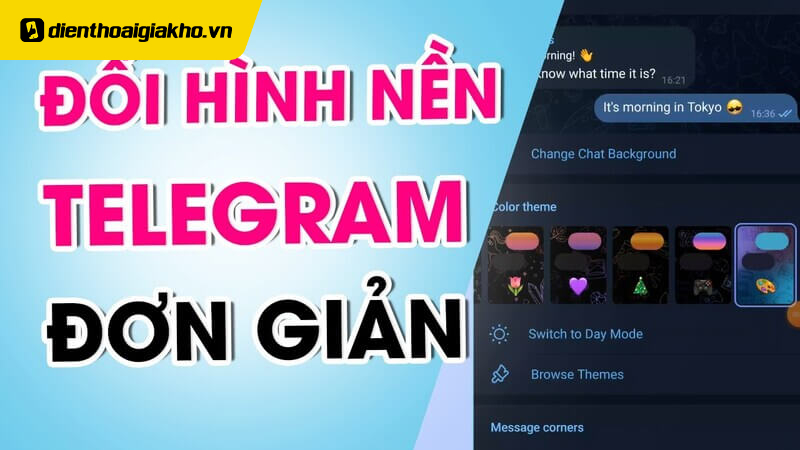Để làm cho cuộc trò chuyện của bạn với người thân và bạn bè thú vị và đặc biệt hơn, việc thay đổi hình nền của trò chuyện là rất cần thiết. Khi bạn quá nhàm chán với hình nền trò chuyện mặc định của Telegram, bạn muốn thay đổi hình nền bạn thích trên thiết bị, nhưng bạn không biết phải làm gì? Vui lòng tham khảo bài viết sau của dienthoaigiakho.vn để biết cách đổi hình nền trên Telegram đơn giản và nhanh chóng.
Xem nhanh
Làm thế nào để thay đổi hình nền trên Telegram bằng điện thoại?
Telegram là một ứng dụng truyền tin nhắn dựa trên công nghệ điện toán đám mây. Ngoài Zalo, Skype hoặc WhatsApp, nhiều người ngày nay sử dụng ứng dụng này cho việc liên lạc với người thân, bạn bè. Ngoài việc truyền tin tức, cuộc gọi và gửi ảnh, Telegram cũng hỗ trợ thay đổi nhiều màu sắc của hình nền giúp cuộc đối thoại giữa bạn và mọi người trở nên sống động hơn. Sau đây là hướng dẫn đơn giản nhất và hiệu quả nhất về cách đổi hình nền trên Telegram mà mọi người nên tìm hiểu.
Cách đổi hình nền trên Telegram với điện thoại iPhone

Bạn có thực hiện cách đổi hình nền trên Telegram trên điện thoại iPhone theo các bước sau:
Bước 1: Truy cập vào ứng dụng Telegram, chọn tới phần Cài đặt => Chọn vào tính năng “Apearance” trên ứng dụng. Tại tính năng Apearance, bạn có thể thay đổi giao diện thành Night hoặc Dark để chọn các màu khác nhau cho cuộc hội thoại giữa bạn và mọi người.
Bước 2: Chọn một cuộc trò chuyện nền để thay đổi hình ảnh nền của giao diện tin nhắn. Ngoài hình nền mặc định của Telegram, bạn cũng có thể chọn thiết lập màu từ chuyển động để điều chỉnh màu mới hoặc chọn hình nền từ thư viện ảnh trên iPhone.
Bước 3: Cuối cùng, bạn có thể tùy chỉnh chế độ ban đêm tự động, kích thước văn bản, biểu tượng ứng dụng, biểu tượng cảm xúc lớn. Sau khi hoàn thành, bạn có thể nhấn Set để kết thúc quá trình cách đổi hình nền trên Telegram bằng điện thoại iPhone.
Cách đổi hình nền trên Telegram với điện thoại Android
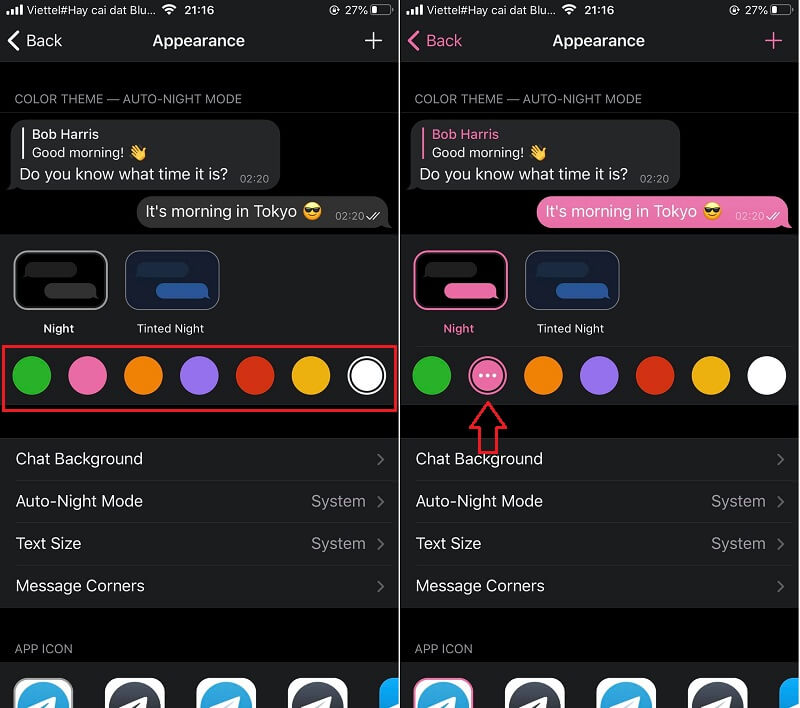
Để thay đổi hình nền trò chuyện tin nhắn giữa bạn và mọi người trên điện thoại Android, hãy làm theo các bước hướng dẫn chi tiết dưới đây:
Bước 1: Truy cập vào ứng dụng Telegram trên điện thoại của bạn => Nhấp vào biểu tượng ba thanh ngang ở góc trên bên trái => sau đó tiếp tục Chọn cài đặt.
Bước 2: Nhấp vào đoạn hội thoại mà bạn muốn thay đổi hình nền, giao diện trò chuyện => Sau đó chọn vào mục Thay đổi hình nền.
Bước 3: Tại đây, bạn có thể chọn hình nền đối thoại hiện có của Telegram => Chọn nền để hoàn thành cài đặt hình nền mới cho cuộc đối thoại.
Bước 4: Để sử dụng hình ảnh yêu thích của bạn làm hình nền đối thoại, nhấp vào “Bộ sưu tập” => Chọn hình ảnh trong bộ sưu tập ảnh ở thiết bị điện thoại của bạn để tải lên Telegram.
Bước 5: Nhấp vào biểu tượng có dấu tích chọn sau đó bạn tiếp tục Bấm vào nền để hoàn thành cài đặt hình nền mới cho đoạn chat.
Xem thêm=> Bật mí cách vào nhóm Telegram bị chặn một cách dễ dàng và hiệu quả
Làm thế nào để thay đổi hình nền trên Telegram bằng máy tính?
Để thực hiện cách đổi hình nền trên Telegram trên ứng dụng Desktop Telegram, vui lòng làm theo những hướng dẫn chi tiết sau của Điện thoại Giá Kho:
Bước 1: Mở ứng dụng Desktop Telegram => sau đó bạn Nhấp vào biểu tượng 3 dấu gạch ngang trên màn hình.
Bước 2: Chọn cài đặt trên màn hình ứng dụng Telegram.
Bước 3: Nhấp vào cuộc đối thoại mà bạn muốn thay đổi hình nền trò chuyện.
Bước 4: Kéo màn hình xuống phần hình nền trò chuyện, và tiếp tục nhấp vào bộ sưu tập.
Bước 5: Ở đây, bạn có thể chọn hình nền có sẵn từ bộ sưu tập của ứng dụng.
Bước 6: Chọn hình nền theo ý thích và bấm chọn áp dụng để hoàn thành cài đặt.
Bước 7: Để tải lên hình ảnh yêu thích của bạn làm hình nền, bấm chọn từ tệp.
Bước 8: Chọn hình ảnh bạn muốn sử dụng làm hình nền cho cuộc trò chuyện.
Bước 9: Nhấp vào áp dụng để hoàn thành cài đặt hình nền mới cho cuộc trò chuyện.
Hướng dẫn thay đổi các giao diện tin nhắn trên ứng dụng Telegram
Ngoài những cách đổi hình nền trên Telegram bạn còn có thể thực hiện những cách thay đổi giao diện tin nhắn trên ứng dụng Telegram. Dưới đây chính là những gợi ý và hướng dẫn giúp bạn thay đổi giao diện tin nhắn trên ứng dụng này một cách đơn giản, dễ dàng.
Thao tác thay đổi hình nền chat trên ứng dụng
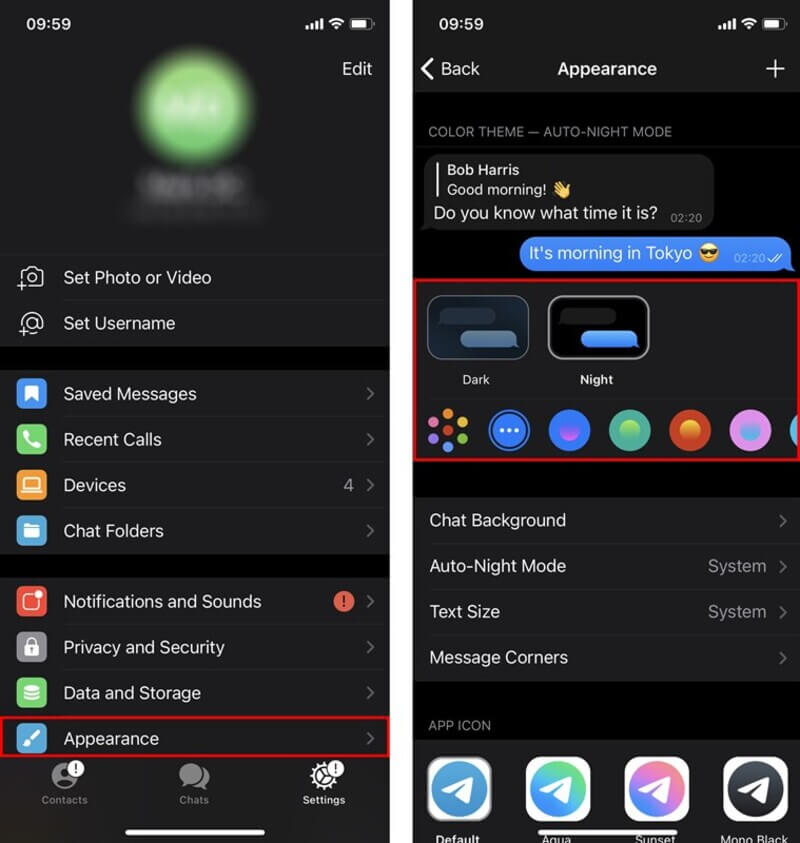
Để thay đổi nền của cuộc đối thoại trên ứng dụng này, bạn cần chọn nền trò chuyện. Trong ứng dụng Telegram, người dùng có 3 hình nền nền khác nhau để lựa chọn là:
- Màu nền: Chọn Cài đặt màu, sau đó tìm màu yêu thích của bạn để đặt nó thành hình nền.
- Hình nền: Chọn vào mục Choose from photos sau đó từ album ảnh trên điện thoại bạn chọn ra một hình ảnh phù hợp để đặt vào nền tin nhắn trên ứng dụng.
- Background có sẵn: Telegram cung cấp cho người dùng một số hình nền đẹp để mọi người lựa chọn. Nếu bạn thích bất kỳ hình ảnh nào, hãy chạm vào hình ảnh để đặt thành hình nền tin nhắn của bạn.
Sau khi chọn nền, bản xem trước nền sẽ xuất hiện trên màn hình ứng dụng cho bạn duyệt. Nếu bạn thích hình ảnh nào đó, bạn có thể chọn Cài đặt để cài đặt chính thức hình đó vào làm hình nền cho cuộc hội thoại.
Tiết lộ cách khôi phục tin nhắn Telegram đã xóa bằng điện thoại đơn giản
Cài chế độ ban đêm cho ứng dụng Telegram
Bạn cũng có thể thay đổi ánh sáng nền của tin nhắn qua chế độ ban đêm. Chọn Auto Night Mode trên màn hình ứng dụng Telegram -> Sau đó lựa chọn một trong 4 Tùy chọn: System, Disabled, Scheduled, Automatic. Để hiểu chính xác sự khác biệt giữa chúng, bạn có thể nhấp vào từng lựa chọn và chọn tính năng phù hợp nhất, tốt nhất cho bạn.
Thao tác thay đổi cỡ chữ tin nhắn cho Telegram
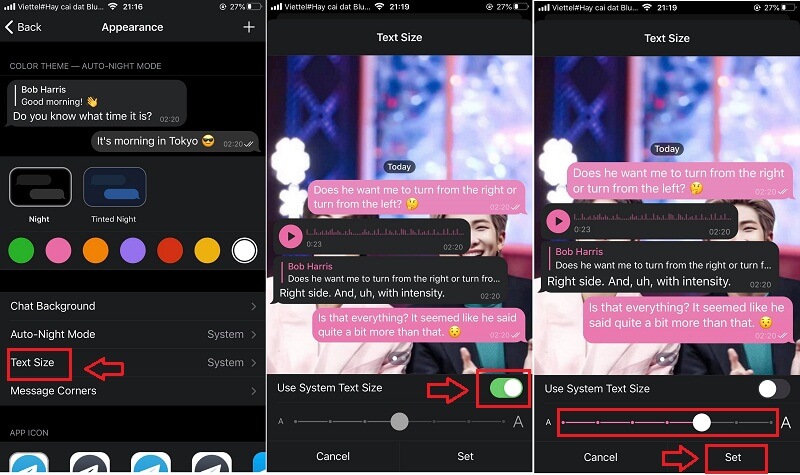
Nếu bạn không hài lòng với kích thước của phông chữ mặc định, bạn có thể phóng to/giảm thiểu kích thước của văn bản với khả năng quan sát tốt nhất. Trong giao diện xuất hiện, chọn kích thước của văn bản trên màn hình ứng dụng -> Tắt tính năng sử dụng kích thước văn bản hệ thống -> kéo thanh trượt sang phải để phóng to và phóng to bên trái để giảm thiểu kích thước phông chữ-> Chọn bộ sưu tập của cỡ chữ theo ý muốn của bạn.
Các bước thay đổi chủ đề trên hình nền tin nhắn Telegram
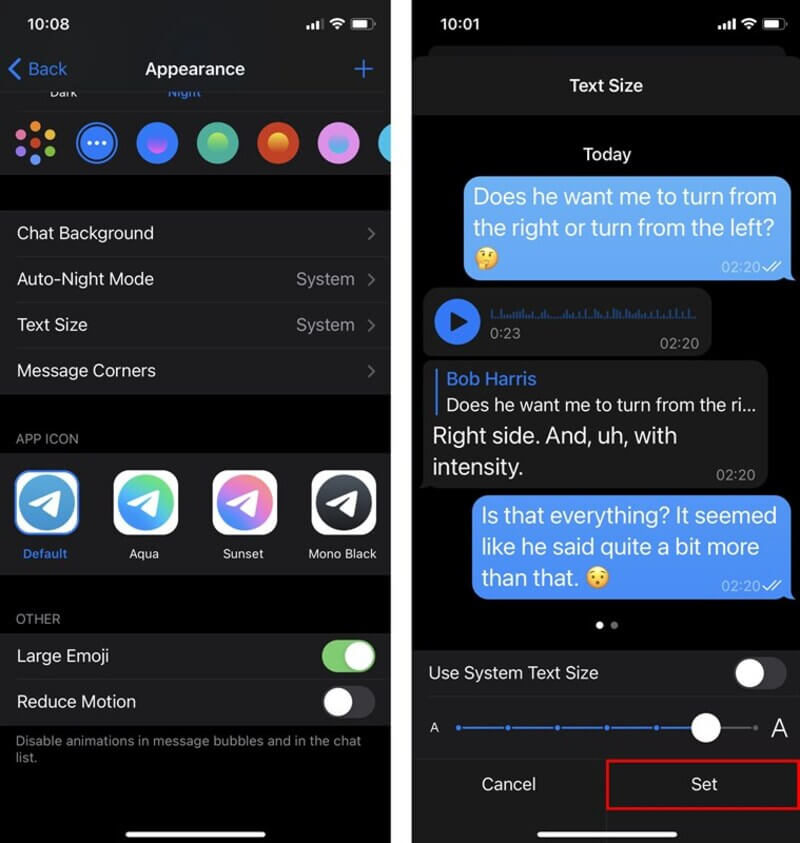
Đây là một tính năng thú vị khác cho phép thay đổi giao diện ứng dụng Telegram. Theo mặc định, chủ đề của ứng dụng Telegram được đặt màu xanh lam và chức năng này có thể được thay đổi thành bất kỳ màu nào, màu xanh lá cây, hồng hoặc đỏ,… theo ý thích của bạn.
Thay đổi chủ đề hình nền tin nhắn trên iPhone:
Bước 1: Mở Telegram và di chuyển đến menu Cài đặt > sau đó bạn chọn vào phần Giao diện.
Bước 2: Chọn chủ đề yêu thích của bạn từ menu màu, sau đó chạm vào biểu tượng dấu ba chấm để tùy chỉnh.
Bước 3: Mọi người có thể chọn một màu cụ thể cho nền và thông điệp mà bạn yêu thích.
Thay đổi chủ đề hình nền tin nhắn trên Android:
Bước 1: Trong cài đặt của ứng dụng Telegram, hãy mở menu cuộc đối thoại mà bạn muốn đổi chủ đề hình nền.
Bước 2: Chọn màu chủ đề và chọn vào dấu ba chấm trên màn hình ứng dụng. Tương tự như iOS, người dùng có thể thay đổi màu nền và thông điệp theo sở thích của họ.
Xem thêm=> Hướng dẫn khắc phục sự cố Telegram không gọi được trên iOS
Lời kết
Chỉ với những bước đơn giản, bạn có thể thực hiện cách đổi hình nền trên Telegram để giúp cuộc đối thoại có nhiều màu sắc hơn. Nếu bạn có bất kỳ câu hỏi nào hoặc không biết bất kỳ bước nào, hãy để lại bình luận bên dưới để dienthoaigiakho.vn giúp bạn. Đừng quên tham khảo thêm nhiều mẹo hay với các bài viết Tin công nghệ của chúng tôi nhé.